主夫のぽぽ(@carp0p0)です。
先日から夫婦でYouTubeやり始めたわけですが、
凝り始めるとキリがないですねー動画って。
なので凝らないことに決めました。
基本は”撮って出し”くらいの勢いです。
編集は最初と最後、あと少しだけ切って貼ってをするだけ。
なんですけど、サムネイルはさすがに必要かなとは思いまして。
でもそのサムネイルも文字とか入れてるわけじゃなく、なんとなく2人が楽しそうに話している動画のカットを設定しているだけなんですけどね。
動画編集アプリ【VVLO】でサムネイルを作る
今回YouTubeを撮影するにあたり、少しは編集もしないといけないだろうと思い、評判の良さそうな【VVLO】というアプリをダウンロードしました。
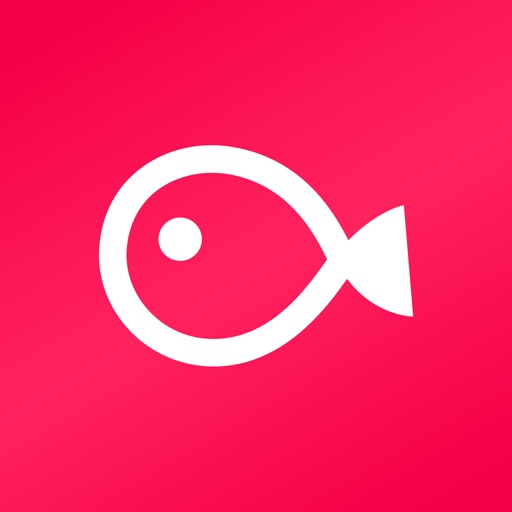
基本、無料です。いろいろやりたくなったら課金しようと思います。
で、このアプリ、基本は動画編集なんですが、画像も編集しようと思えば出来まして。
アプリを開きます。
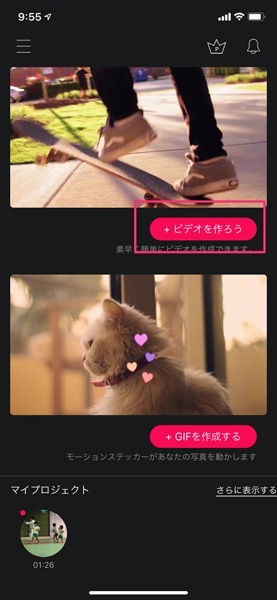
「ビデオを作ろう」の部分をタップ。
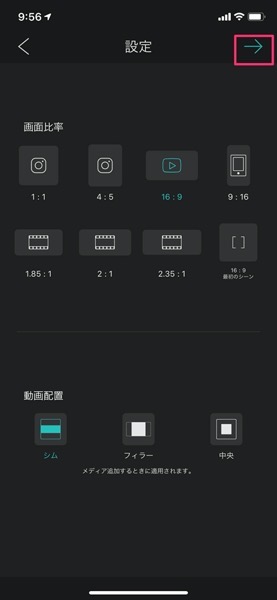
サイズを選択して矢印マークをタップ。
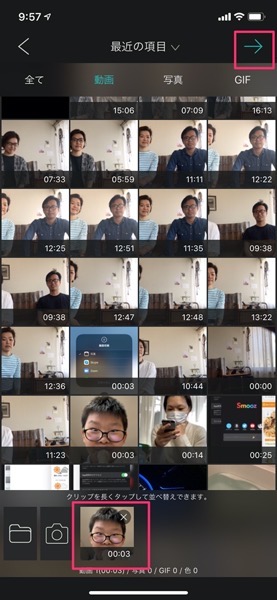
動画を選んでタップ。
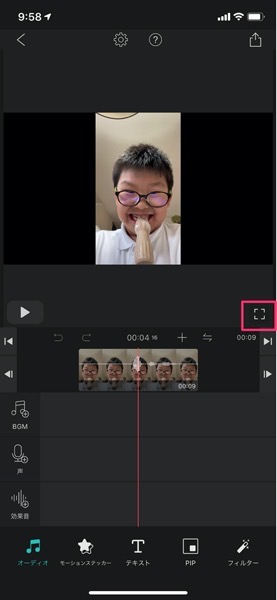
自分の好きなカットを選んで赤枠の部分をタップすると、
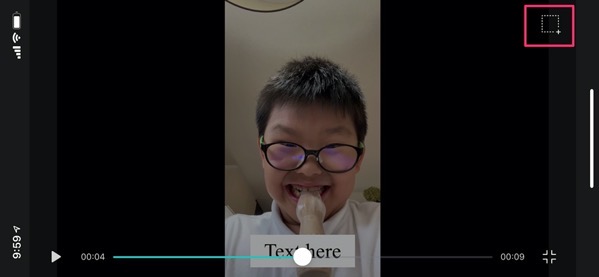
横向きで全画面になるので右上の赤枠部分をタップ。
これでカメラロールに保存されます。
ちなみにこの【VVLO】というアプリ、文字も簡単に入れられますし、これで無料はありがたいです。
全機能購入しても1200円ですからね、お買い得だと思います。
ぽぽ、考えた
とりあえず考えてもしょうがないので、すぐに始めるというスタイルで僕は特に文字なども入れずにただただ良さげなカットの写真をサムネイルとして設定しています。
やり始めるといくらでもハマることができる動画編集。
もちろん凝ったものを作る方が良いんでしょうが、とりあえず出してから考えないといつまで経っても前に進めないなと思ったんですよね。
そういえばこのブログもとりあえずまず書いて出してみるというスタンスだったのを思い出しました。
ということで今回はこの辺で!

